Egy fénykép hátterének online szerkesztése 4 lépésben
Képesnek lenni nagy tehetség, de jobb lenne, ha jó lenne a képek készítésében és szerkesztésében. A képszerkesztés egy kép módosítása, amely számos eszközt és technikát használ. Például mások manuálisan szerkesztik a képeiket, míg mások szoftveres segítséggel automatikusan szerkesztik a kép hátterét. Ha unja az ismételt kézi szerkesztést, célul tűzheti ki a fénykép hátterének szerkesztését. Tanulja meg a szerkesztés módosítását hogyan lehet szerkeszteni egy kép hátterét ezekkel az online eszközökkel.

- 1. rész: Egy fénykép hátterének online szerkesztése
- 2. rész. A szerkesztők összehasonlítása
- 3. rész. GYIK a fénykép hátterének szerkesztésével kapcsolatban
1. rész: Egy fénykép hátterének online szerkesztése
1. Vidmore Háttéreltávolító Online
A fénykép hátterének online szerkesztésének legdicséretesebb módja a Vidmore Háttéreltávolító Online. Ez egy internet alapú program, amellyel a felhasználók azonnal szerkeszthetik képeik hátterét. És ez a beépített fejlett mesterséges intelligencia miatt lehetséges. Éppen ezért, ha egyszer feltölti a képet az irányítópultra, az automatikusan eltávolítja a hátteret, és szerkeszthetővé teszi. A Vidmore Background Remover Online egy nagyon sokoldalú eszköz, amellyel Mac és Windows eszközökön is elérheti.
Ami ezt az eszközt nagyon hasznossá teszi a felhasználók számára, az a barátságos felület. Ezzel egyszerű eszközök segítségével könnyedén módosíthatják képeiket. A kép hátterének szerkesztésén és cseréjén kívül a Vidmore lehetővé teszi az emberek számára, hogy a nem kívánt részeket ízlésük szerint átfordítsák, elforgatják és levágják. Végül pedig támogatja a JPG és PNG, valamint a fájlformátumokat.
1. lépés: Keressen Vidmore Háttéreltávolítót Online az interneten. Ezt követően kattintson a Portré feltöltése gombot a képernyő közepén, és navigáljon a használni kívánt képhez.
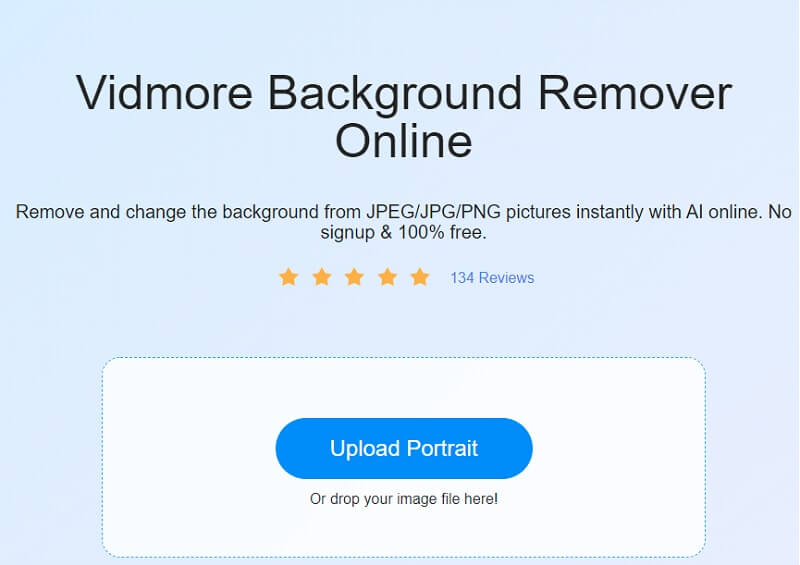
2. lépés: A háttér azonnali eltávolítása hamarosan megtörténik, miután fényképét elküldi a mesterséges intelligenciának. Következésképpen azonnal elkezdhet dolgozni rajta. A folytatáshoz kattintson a Szerkesztés gombot, amely a képernyő jobb felső sarkában található.
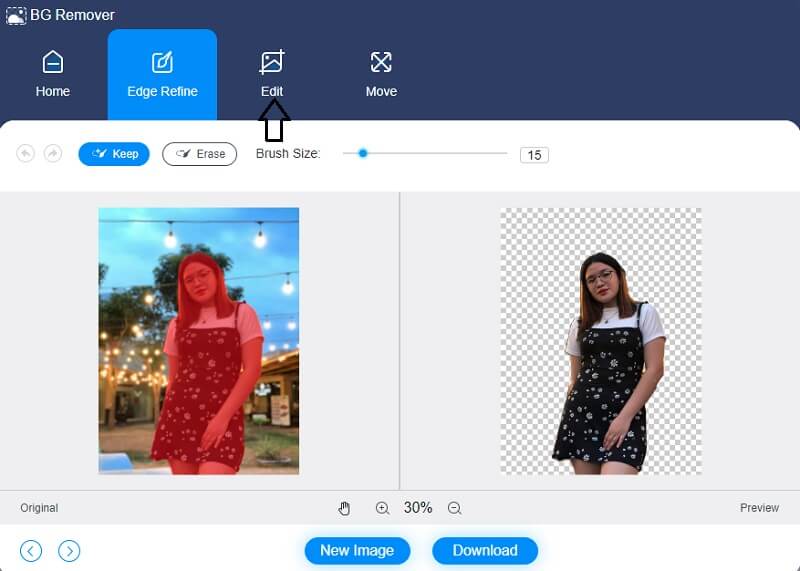
3. lépés: Miután kiválasztotta a Szerkesztés funkció, egy új képernyő nyílik meg, amely további szerkesztési lehetőségeket jelenít meg, mint például a Szín, kép és kivágás opciók, többek között. A fénykép felső részének kiválasztott színei iránymutatásul szolgálnak a kép hátterének későbbi megalkotásához. Ezenkívül integrálhat egy háttérképet az Ön által tervezett műalkotásba.
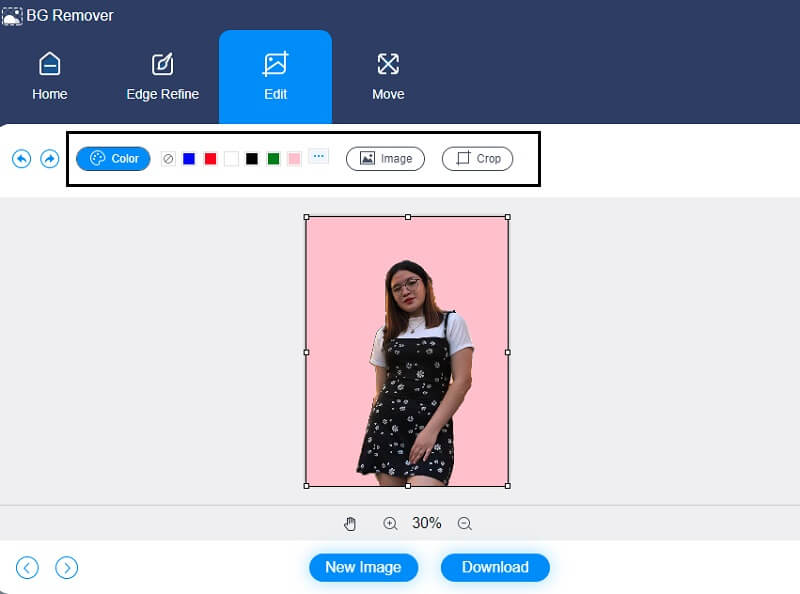
Az Vág eszköz, amely lehetővé teszi a megfelelő képméret kiválasztását egy legördülő listából, lehetővé teszi a kép bizonyos méretre vágását. Ezután lehetőséget ad arra, hogy a kiválasztás után átméretezze a képet tetszés szerint.
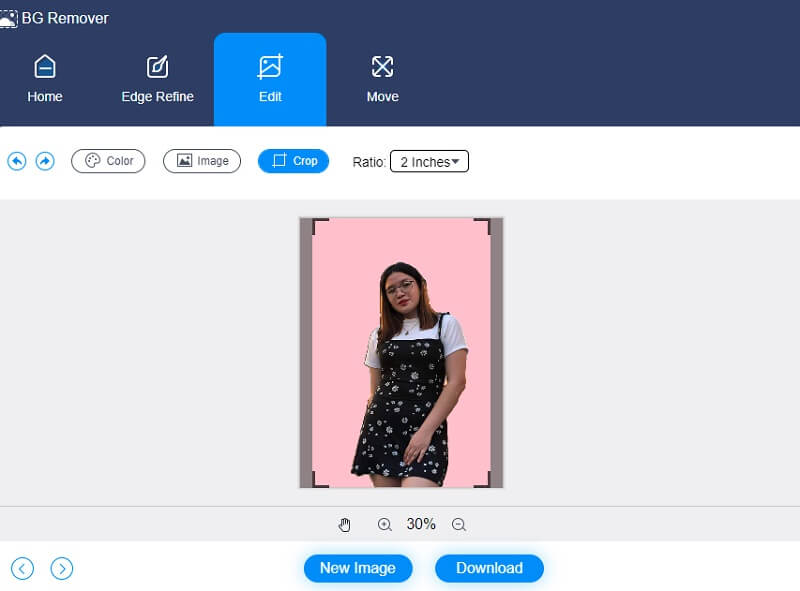
Ezenkívül, feltételezve, hogy módosítani szeretné a kép méreteit a feldolgozás során. Ilyen esetekben használhatja a Csúszka hogy elvégezze a megfelelő módosításokat a munkaterületén. A gomb megnyomásával megfordíthatja a fényképet Háromszög szimbólum a képkeret oldalán található. A lépték beállításával megváltoztathatja a kép helyzetét a képernyőn.
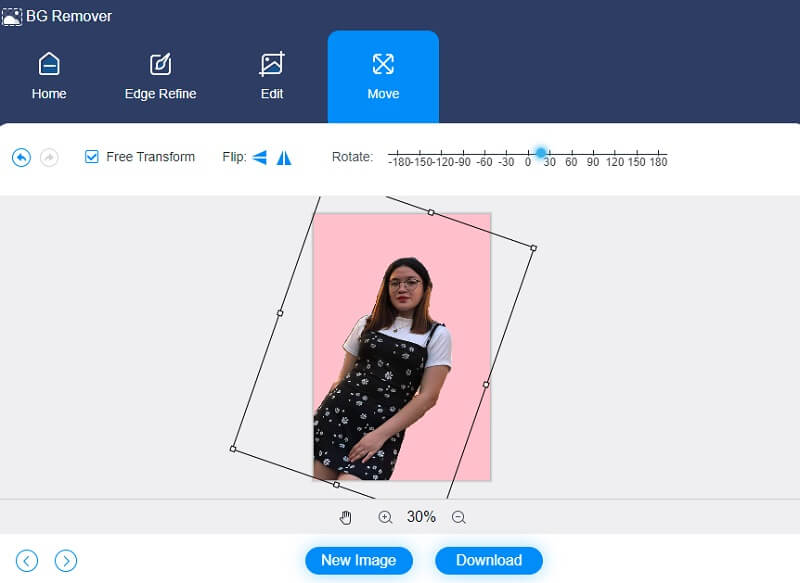
4. lépés: Amikor szerkeszti a képet, a ikon kiválasztásával mentheti azt készülékére Letöltés opciót az ablak alján található legördülő menüből.
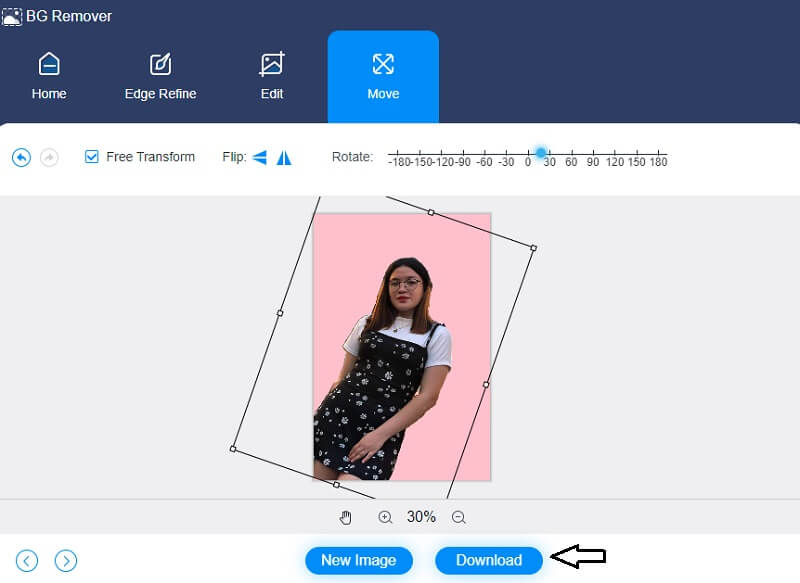
2. Clipping Magic
A Clipping Magic egy másik online eszköz, amely lehetővé teszi a fénykép hátterének szerkesztését. Ez a képszerkesztő nagyon kényelmes. Mesterséges intelligenciával is rendelkezik, ami sokkal egyszerűbbé teszi a fogyasztók számára, hogy eltávolítsák és módosítsák elemeik hátterét a ClipMagic segítségével. A kivágás, csavarás és átfordítás csak néhány alapvető szerkesztési lehetőség. Ezen kívül a ClipMagic lehetővé teszi a fénykép megjelenésének javítását. Ezzel az eszközzel megelégedésére módosíthatja képének árnyékait, megvilágítását, hőmérsékletét és fehéregyensúlyát.
Végül egyszínű opciók állnak rendelkezésre, amelyek lehetővé teszik a háttérszín kiválasztását az igényeinek megfelelően. Ez a bejegyzés az alábbi mintát tartalmazza, amely bemutatja, hogyan működik a Clipping Magic.
1. lépés: A Clipping Magic megtalálhatja, ha rákeres a böngészőjében. Miután megérkezett a főoldalra, kattintson a gombra Kép feltöltése opciót, vagy húzza a képet a megfelelő területre. A kép beküldésekor a kép nyers és szerkesztett változata megjelenik a képernyőn.
2. lépés: Utána elkezdheti szerkeszteni a kép hátterét kívánsága szerint. Válaszd ki a Háttér ikonra az oldal kijelzőjének alsó részén. Ezután a színek megjelennek a kijelző oldalán. Kattintson a megjeleníteni kívánt háttérre a rendelkezésre álló lehetőségek közül, és nyomja meg a gombot rendben gomb.
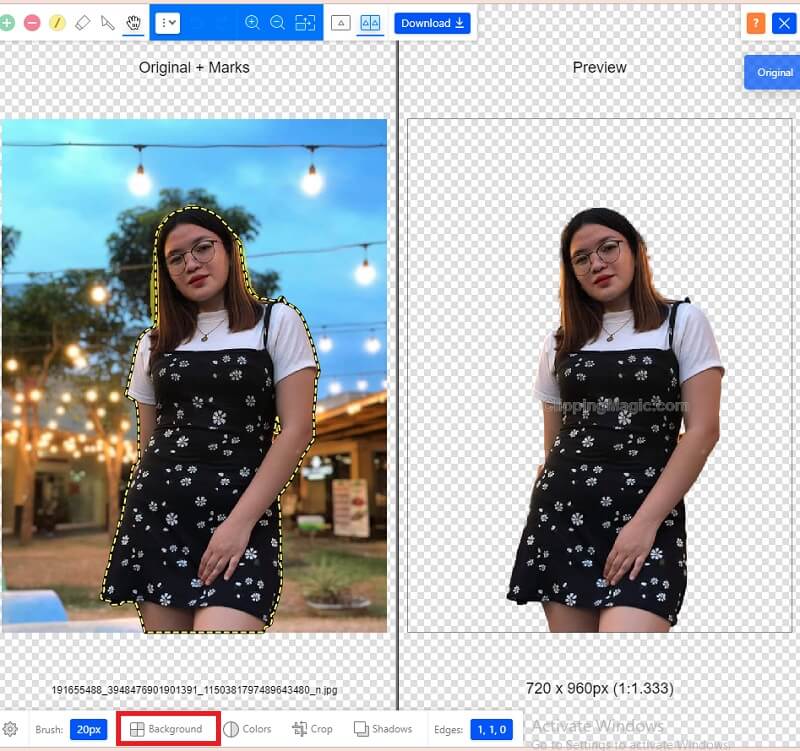
A fénykép hátterének testreszabásán kívül módosíthatja a kép minőségét a ikon megérintésével Színek melletti ikonra Háttér. Amint a színbeállítások megjelennek, módosíthatja a világítást, az árnyékolást, a kiemelést, a színárnyalatot és a melegséget. A módosítások végrehajtása után nyomja meg a gombot rendben ikon.
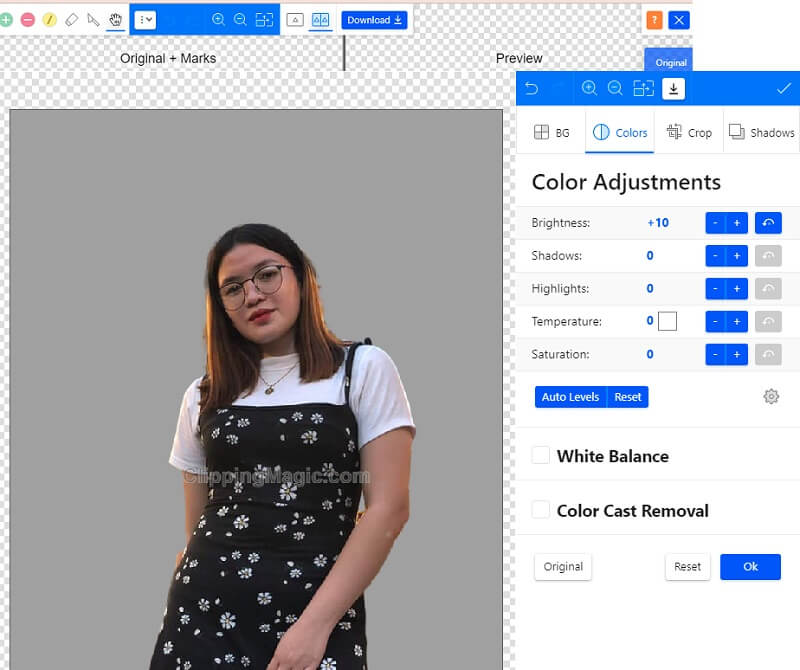
3. lépés: Miután elvégezte a szükséges beállításokat a képen, most megnyomhatja a gombot Nyíl lefelé mutat, ami azt jelzi, hogy most letöltheti a képet.
További irodalom:
Hogyan lehet a hátteret egyszerűen és simán átlátszóvá tenni a Photoshopban
Távolítsa el a kép hátterét az Inkscape segítségével (azonnali és ingyenes)
2. rész. A szerkesztők összehasonlítása
Mivel mindkét online eszköz kiváló és kényelmesen használható, az emberek néha nem tudják, melyiket érdemes használni. Annak érdekében, hogy a felhasználók megismerjék ezen online eszközök előnyeit és hátrányait, az alábbiakban összevetjük őket.
- Jellemzők
- Barátságos felület
- Gazdag szerkesztőeszközök
- Mesterséges intelligenciával rendelkezik
| Vidmore Háttéreltávolító Online | Clipping Magic |
3. rész. GYIK a fénykép hátterének szerkesztésével kapcsolatban
Mi az előnye a képkivágásnak?
A képkivágási módszerek csökkentik a tökéletlenségek megjelenését és javítják a fényképek hátterét. Ez a továbbfejlesztett és tetszetős kép minden bizonnyal nagyobb tekintélyt biztosít a vállalat és a termékképviselet számára.
A Vidmore Background Remover Online használata rontja a minőséget?
Nem, a Vidmore Background Remover Online módosíthatja vagy eltávolíthatja a fénykép háttérszínét anélkül, hogy az befolyásolná a minőségét.
Mire jó a mesterséges intelligencia a képszerkesztésben?
A mesterséges intelligencián alapuló képszerkesztő technológiák javítják a hibák kijavítását és a nemkívánatos szempontok eltávolítását a fényképekről. Lehet, hogy olyan egyszerű, mint beküldeni a fényképét, és hagyni, hogy a mesterséges intelligencia gondoskodjon a többiről. Ezek a megoldások az információk feláldozása nélkül javíthatják a fénykép minőségét, mivel gépi tanulást és mesterséges intelligenciát használnak.
Következtetés
Számos módja van a kép vonzóvá tételének. És ezek egyike a háttér szerkesztése és megváltoztatása. A fenti két online eszköz és oktatóanyag segítségével tanulhat hogyan lehet szerkeszteni egy fénykép hátterét.


